Како уклонити двоструки клик мишем
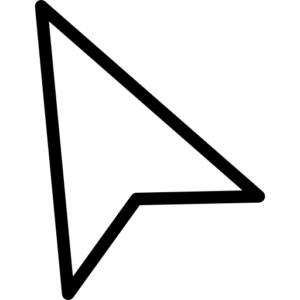 Компјутер је одавно ушао у наше животе, а током година смо се толико навикли да се њиме контролише „миш“ да га уопште не примећујемо и не размишљамо о томе. Не знамо ни за његова подешавања или историју. Једном речју, примећујемо га тек када се појаве проблеми. И потпуно узалуд! Како кажу, Отаџбина мора да познаје своје хероје!
Компјутер је одавно ушао у наше животе, а током година смо се толико навикли да се њиме контролише „миш“ да га уопште не примећујемо и не размишљамо о томе. Не знамо ни за његова подешавања или историју. Једном речју, примећујемо га тек када се појаве проблеми. И потпуно узалуд! Како кажу, Отаџбина мора да познаје своје хероје!
Садржај чланка
Шта је згодније: двоструки или појединачни клик?
Шта више волите: бифтек или говеђе печење? Да ли је пржена или ретка? Укус и боја... Све су то врло суптилни појмови. Што се тиче управљања рачунаром мишем, а посебно двоструким и појединачним кликовима, и овде је више ствар навике и укуса. Неки људи су навикли да кликну мишем два пута уместо једном да би отворили програм или неки документ, док су други више навикли да кликну једном. Оперативни систем нам омогућава да направимо слична подешавања.
Можда не волите двоструки клик мишем да бисте отворили документ, или сте само почетник корисник рачунара и тешко вам је да брзо кликнете мишем тако да систем перципира два одвојена клика као један двоструки, а затим програмери оперативног система су за вас обезбедили решење за овај проблем.
Поправљање двоструког клика мишем је врло једноставно. Да бисте то урадили, само идите у било који директоријум на рачунару.Пронађите ставку „Датотека“, а затим пронађите ред „Промени фасциклу и опције претраге“.
РЕФЕРЕНЦА! Такве радње треба предузети ако радите на Виндовс 10, у старијим верзијама оперативног система, потребно је да пронађете „Распореди“ иу падајућем менију „Промени фасциклу и опције претраге“.
Ако сте један од присталица класичне компјутерске навигације, отворите „Контролна табла“, пронађите ред „Дизајн и персонализација“, идите на „Опције истраживача“.
 Чим завршите све ове манипулације, отвориће вам се нови прозор. Пронађите картицу „Опште“ у њој и потражите блок „Кликови мишем“. Промените тренутну поставку на „Отвори једним кликом, означи показивачем“. Као што видите, подешавање 1 клика је врло једноставно.
Чим завршите све ове манипулације, отвориће вам се нови прозор. Пронађите картицу „Опште“ у њој и потражите блок „Кликови мишем“. Промените тренутну поставку на „Отвори једним кликом, означи показивачем“. Као што видите, подешавање 1 клика је врло једноставно.
Када су подешавања завршена, кликните на „Примени“ или „У реду“. Од сада, да бисте изабрали документ или директоријум, мораћете да пређете курсором преко њега, а да бисте покренули програм или отворили датотеку, само једном кликните на њега.
Зашто миш прави 2 клика једним кликом?
Већина власника рачунара често нема појма да њихов миш може престати да ради исправно након неког времена. У почетку се проблеми можда неће појавити, али, као и људска болест, проблем се развија. Постепено постаје јасно да се програми и игре понашају нешто другачије него раније.
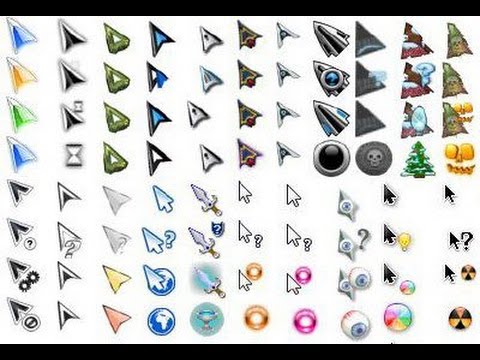 Овакав проблем се дешава свим мишевима, колико пре или касније - зависи од произвођача и цене манипулатора.
Овакав проблем се дешава свим мишевима, колико пре или касније - зависи од произвођача и цене манипулатора.
Па зашто је тако до тада послушни „глодавац“ почео да се понаша на тако неприкладан начин? По правилу, за то постоје најмање два разлога:
- Микропрекидач је истрошен
Најчешће је овакво понашање миша узроковано хабањем микропрекидача, што доводи до појаве звецкања контакта. Већина кликова се дешава на леви тастер миша, осим ако власник није леворук. Микропрекидач, иако дизајниран за велики број притисака, није неограничен. Сасвим је могуће поправити миш без прибегавања сервису. Иако ако је довољно стар, онда је сасвим могуће једноставно купити још један.
- Проблем са софтвером
Није увек квар миша оно што доводи до таквог понашања манипулатора. Ово би врло лако могло бити због софтвера. На пример, због драјвера или додатних програма које миш користи.
Да бисте идентификовали узрок, повежите уређај са другим рачунаром. Ако се ништа не промени у понашању, онда је време да замените миш.
- Ако је цео проблем у драјверима
Проблем можете решити драјверима миша, а истовремено и двоструким кликом, на следећи начин. Идите на „Контролна табла“ и пронађите свој гаџет међу уређајима повезаним са рачунаром. Уклоните га са листе и поново покрените рачунар Чим се рачунар покрене, миш ће бити поново откривен и његови драјвери ће бити ажурирани у складу са тим. Пробајте, можда ће ово решити проблем. Али било би боље да преузмете најновије драјвере и додатни софтвер са званичне веб странице произвођача.
Софтверско решење за трошење микропрекидача
Можете покушати да користите бројна софтверска решења која могу помоћи у случају одбијања контаката микропрекидача. Даниел Јацксон је развио услужни програм за Виндовс ОС МоусеФик. Суштина њеног рада је следећа. Пресреће кликове мишем који су направљени у врло кратком временском периоду.Такви кликови нису типични за људске радње, па је њихов узрок контактно брбљање. Услужни програм може бити привремено решење. Мораћете да преузмете овај програм. Направите пречицу у директоријуму за покретање. Пречица мора бити повезана са овим услужним програмом. Покрените програм. Тада ће почети заједно са оперативним системом.
Поправка микропрекидача уради сам

Ако одлучите да сами поправите миш, треба да знате да ће такве радње аутоматски поништити гаранцију на њега. Мораћете да радите са веома малим предметима, па ако нешто покварите, бићете криви само сами. И такав трик није панацеја. Нови микропрекидач неће трајати вечно.
- Прво морате да отворите миш. Различити модели мишева се сецирају на различите начине. Често постоји неколико шрафова који се налазе испод поклопца. Потребно је уклонити ове поклопце и одврнути завртње. Мораћете да подигнете резе на предњој страни миша и уклоните врх миша.
- Испод дугмета морате пронаћи микропрекидач. Ако је, упркос чињеници да је кућиште отворено, тешко доћи до микропрекидача, мораћете да уклоните плочу и можда ћете морати да искључите њене каблове.
- Следећи корак је уклањање поклопца са прекидача. Користећи иглу, извуците је са свих страна. Главна ствар је да пазите да не оштетите браве. Ако наиђете на прекидач који се не може одвојити, решење ће бити поновно лемљење.
- Чим се поклопац скине, испод њега ће испасти мало дугме. Будите опрезни и немојте га изгубити.
- Сада морате уклонити бакарну плочу. Цео проблем лежи у њој. Његов језик, који игра улогу опруге, временом се савија и не дозвољава му да се нормално врати у радни положај.Стога је клик на дугме нејасан.
- Морате пажљиво савити језик да бисте повећали његова еластична својства. Да бисте то урадили, можете користити пинцету или клешта.
- Затим враћамо плочу на своје место, главна ствар је да је не савијамо.
- Вратили смо поклопац микропрекидача на првобитно место, након што смо прво убацили дугме. Притиском на дугме уверавамо се да ради.
- Враћамо све извучене делове и састављамо миш. Сада, након што сте завршили све процедуре, можете проверити перформансе нашег манипулатора.
Постоји и додатна група подешавања. Опција „Ознаке икона подвлачења“ ће довести до тога да подвлачење увек буде видљиво испод икона. Ако изаберете „Ознаке икона подвлачења при лебдењу“, подвучена црта ће се појавити само када курсор миша лебди изнад иконе.
Корисни савети
Пре него што безглаво почнете да растављате омиљени миш или га баците у зид и отрчите у продавницу по нови, проверите следеће опције. Можда ће један од њих бити ваше решење.
 Ако сте власник миша са додатним тастерима, а најчешће су то модели за игре, онда би било добро да проверите да ли сте случајно притиснули дугме које пребацује један клик на двоструки.
Ако сте власник миша са додатним тастерима, а најчешће су то модели за игре, онда би било добро да проверите да ли сте случајно притиснули дугме које пребацује један клик на двоструки.
ВАЖНО! Ако је миш бежични и ради на батерије, покушајте да их промените. Можда до двоструког клика долази зато што су батерије већ при крају.
Постоји још један експериментални савет.
Дугмад миша могу да звецкају због чињенице да је бакарни филм на плочи, која се налази унутар микроконтролера, прекривен бакарним оксидом, па му је отпор према томе повећан, због чега је изгубио могућност затварања контаката када дугме је притиснут. Али постоји један лек који је познат скоро свакој особи.Може уклонити оксид. Ако сипате ВД на плочу и оставите да одстоји неко време у поплављеном стању, ово би требало да реши проблем.
Поступамо на следећи начин:
- Имамо залихе вд40;
- Растављамо миша;
- Сипајте ВД на тањир кроз сламку;
- Оставите преко ноћи.
Прво морате да онемогућите миш!





